本篇内容主要讲解“win11如何创建系统还原点”,感兴趣的朋友不妨来看看。本文介绍的方法操作简单快捷,实用性强。下面就让小编来带大家学习“win11如何创建系统还原点”吧!
1、首先点击底部“开始菜单”

2、接着打开其中的“设置”

3、然后点开系统关于中的“高级系统设置”
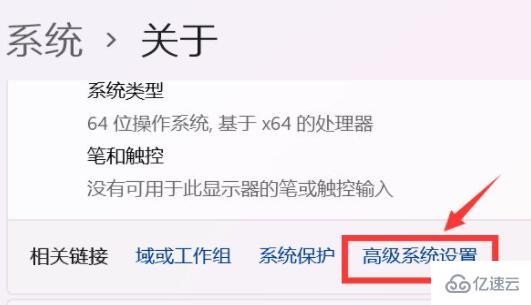
4、再进入上方的“系统保护”选项卡。
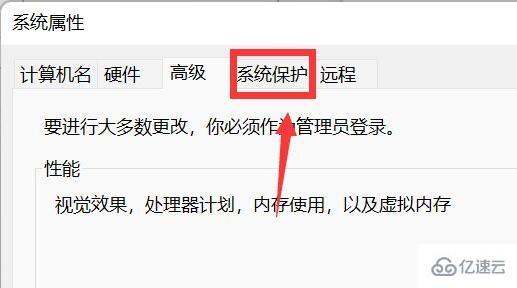
5、点击保护设置下的“创建”按钮。
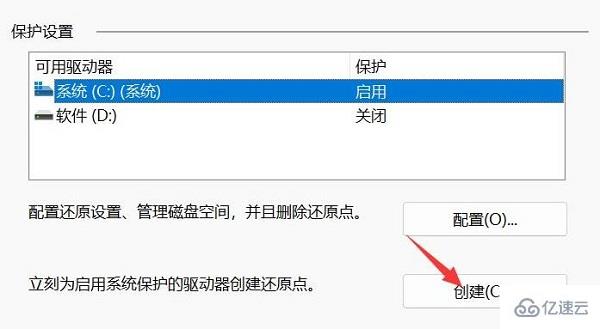
6、再输入还原点的名称,点击“创建”
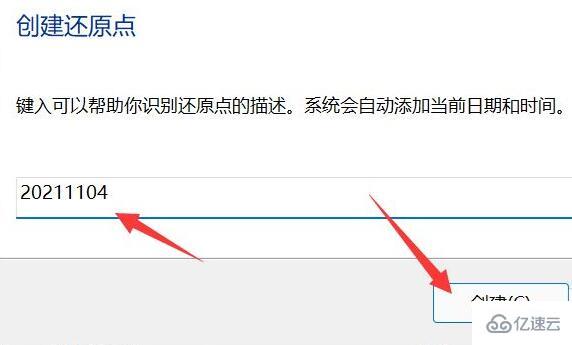
7、最后等待系统还原点创建完成点击“关闭”即可。

到此,相信大家对“win11如何创建系统还原点”有了更深的了解,不妨来实际操作一番吧!这里是亿速云网站,更多相关内容可以进入相关频道进行查询,关注我们,继续学习!
亿速云「云服务器」,即开即用、新一代英特尔至强铂金CPU、三副本存储NVMe SSD云盘,价格低至29元/月。点击查看>>
免责声明:本站发布的内容(图片、视频和文字)以原创、转载和分享为主,文章观点不代表本网站立场,如果涉及侵权请联系站长邮箱:is@yisu.com进行举报,并提供相关证据,一经查实,将立刻删除涉嫌侵权内容。